Showfoto/Levels Adjust/ca: Difference between revisions
Importing a new version from external source |
Importing a new version from external source |
||
| Line 26: | Line 26: | ||
Podeu veure que la nostra imatge té l'histograma concentrat a la part esquerra. Per tant, és sobre tot negra. La part dreta de l'histograma no s'utilitza en absolut, com es mostra a la figura. Per què ha passat això? El fet que la càmera no exposi correctament la imatge, o si s'ha configurat incorrectament. | Podeu veure que la nostra imatge té l'histograma concentrat a la part esquerra. Per tant, és sobre tot negra. La part dreta de l'histograma no s'utilitza en absolut, com es mostra a la figura. Per què ha passat això? El fet que la càmera no exposi correctament la imatge, o si s'ha configurat incorrectament. | ||
Si una | Si una fotografia és visualment agradable, en general (no sempre), aquesta cobrirà la major part de l'histograma, des del negre fins al blanc. | ||
Així doncs, hi ha una manera per a solucionar-ho? Per descomptat que sí, i és molt fàcil. Seleccioneu el menú <menuchoice>Color -> Ajust de nivells</menuchoice>: | Així doncs, hi ha una manera per a solucionar-ho? Per descomptat que sí, i és molt fàcil. Seleccioneu el menú <menuchoice>Color -> Ajust de nivells</menuchoice>: | ||
Revision as of 14:14, 8 December 2013
Guia d'aprenentatge KDE per a fotografia 1-1: Ajust de nivells
Unai Garro (uga): estiu de 2008
Probablement aquest és un dels mètodes més àmpliament utilitzat i més simple per ajustar una imatge. És tan simple i efectiu que a partir d'ara el voldreu utilitzar en totes les vostres fotografies, de manera que feu-hi un cop d'ull, i divertiu-vos.
Veiem aquesta fotografia de mostra de l'Akademy 2008, amablement donada per Sebastian Kügler:

|
Com podeu veure, la fotografia és fosca. Després de tot, es va prendre durant una presentació, i possiblement, l'habitació estava molt fosca. Però això no és excusa per a una mala fotografia ![]()
Per què està fosca? Obrim la fotografia a Showfoto (l'editor de Digikam') i veurem el que està passant:
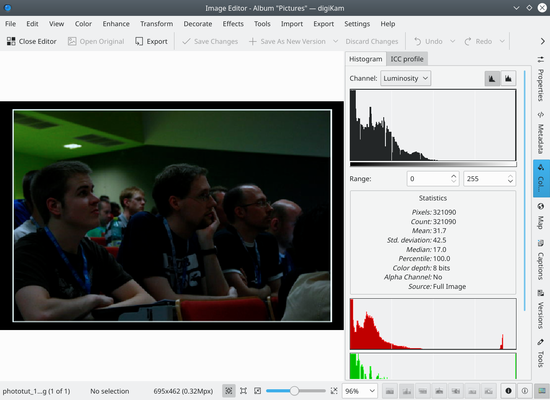
|
A la part superior dreta, podeu veure la imatge histograma. (He premut el botó de l'histograma per a veure-ho amb més claredat). Llavors, «Què és l'histograma?». L'histograma sols és un recompte de píxels. Compta el nombre de píxels que hi ha per a cada nivell de gris, i els mostra en un graf. A la part esquerra de l'histograma hi ha els colors foscos/negre, i la part dreta de l'histograma hi ha els colors més brillants.
Podeu veure que la nostra imatge té l'histograma concentrat a la part esquerra. Per tant, és sobre tot negra. La part dreta de l'histograma no s'utilitza en absolut, com es mostra a la figura. Per què ha passat això? El fet que la càmera no exposi correctament la imatge, o si s'ha configurat incorrectament.
Si una fotografia és visualment agradable, en general (no sempre), aquesta cobrirà la major part de l'histograma, des del negre fins al blanc.
Així doncs, hi ha una manera per a solucionar-ho? Per descomptat que sí, i és molt fàcil. Seleccioneu el menú :
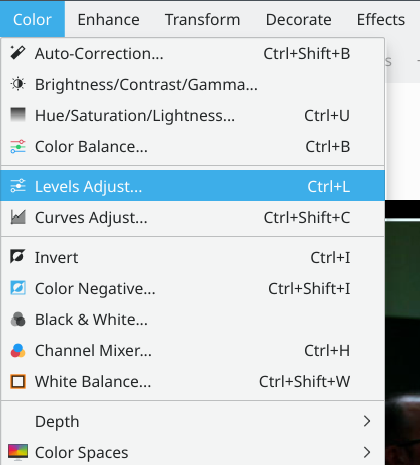
|
Veureu una finestra emergent que mostra una nova eina per ajustar la sortida de l'histograma. Conté diverses parts. A la part superior dreta, hi ha dos histogrames. El primer és l'histograma de sortida/nou, i el segon (part inferior) és l'histograma d'entrada/original.
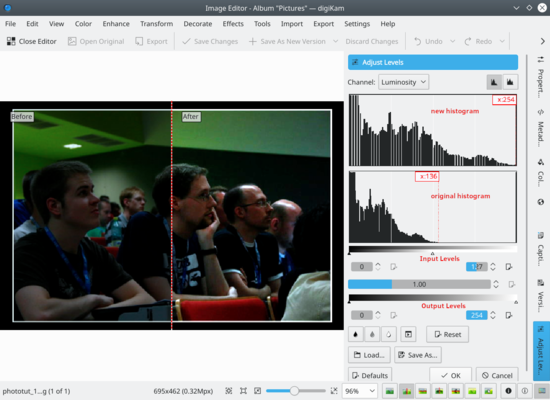
|
Com podeu veure, he ajustat l'histograma de sortida per cobrir-ho tot. Com ho he fet? Molt simple:
Hi ha 4 controls lliscants en aquesta eina. Els dos primers marquen el començament i el final de la part de l'histograma en que estic interessat. I les he mogut perquè coincideixin amb l'histograma complet de la nostra imatge original.
Els altres dos controls lliscants marquen el rang de l'histograma que volem com a sortida. Volem que l'histograma cobreixi del blanc al negre, de manera que n'hi ha prou amb moure'ls cap a la cantonada esquerra i cap a la dreta.
Premeu , et voilà, la vostra fotografia bona estarà arreglada. Felicitats ![]()

|

